手机怎么打开媒体设备?别急,我来教你!
你有没有遇到过这样的情况:想用手机连接电视或者投影仪,结果捣鼓半天也不知道怎么打开媒体设备?别担心,这种情况我可是见多了!其实,打开手机上的媒体设备功能并不复杂,只要你跟着我一步步来,保证你轻松搞定。
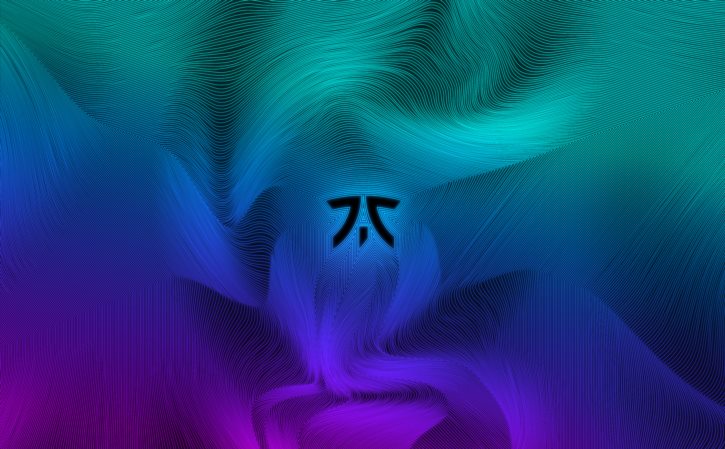
首先,咱们得知道什么是媒体设备。简单来说,就是能让你的手机和其他设备(比如电视、投影仪)连接起来的功能。通过这个功能,你可以把手机上的视频、照片、甚至游戏画面投射到大屏幕上,享受更爽的视觉体验。那么,怎么打开这个神奇的功能呢?
找到“投屏”按钮,就是这么简单!
大多数手机都有一个叫“投屏”或者“无线显示”的功能,只要找到它,你就能轻松连接其他设备了。具体怎么操作呢?来,我给你演示一下。
首先,打开你的手机设置。不同品牌的手机设置界面可能不太一样,但大致路径都差不多。你可以在设置里找到“连接与共享”或者“更多连接方式”这样的选项。点进去之后,你会看到一个叫“投屏”或者“无线显示”的开关。把它打开就行了!
有的手机可能还会弹出一个提示框,问你要不要允许其他设备发现你的手机。别犹豫,点“允许”就对了!这样其他设备才能找到你的手机并连接上。
连接设备?一键搞定!
好了,现在你的手机已经打开了媒体设备功能,接下来就是连接其他设备了。这个步骤其实也很简单,就像你在Wi-Fi列表里找网络一样。
首先,确保你要连接的电视或者投影仪也打开了相应的功能(比如Miracast或者DLNA)。然后回到你的手机上,找到一个叫“扫描”或者“搜索设备”的按钮(通常在投屏功能的旁边)。点一下它,你的手机就会开始搜索附近的可用设备了。
等一会儿,你会看到一个列表弹出来,里面列出了所有可以连接的设备。找到你要的那台电视或者投影仪的名字(通常会显示品牌和型号),然后点击它就行了!如果需要输入密码或者确认连接请求的话(这种情况比较少见)也别慌张——按照提示操作就好啦!